Bài viết này sẽ giúp bạn cài đặt Tomcat 7 trên các máy chủ CentOS / RHEL. Chúng tôi đang sử dụng CentOS 7 và cài đặt Apache tomcat 7.0.96. Để đọc thêm về phiên bản này, hãy đọc Ghi chú Phát hành Tomcat .
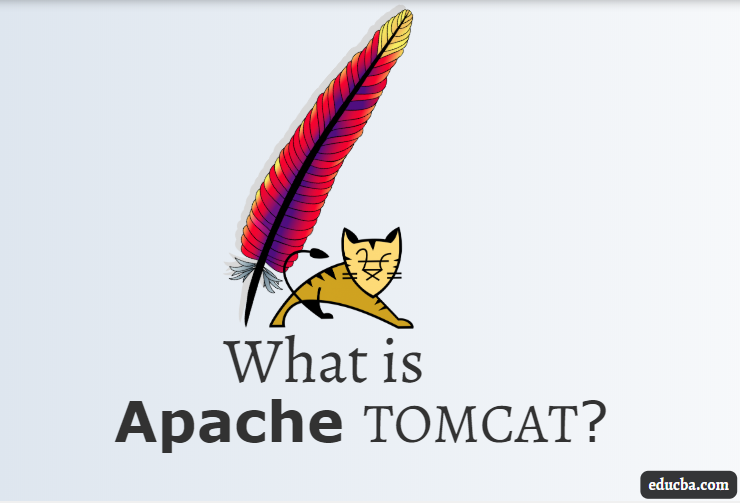
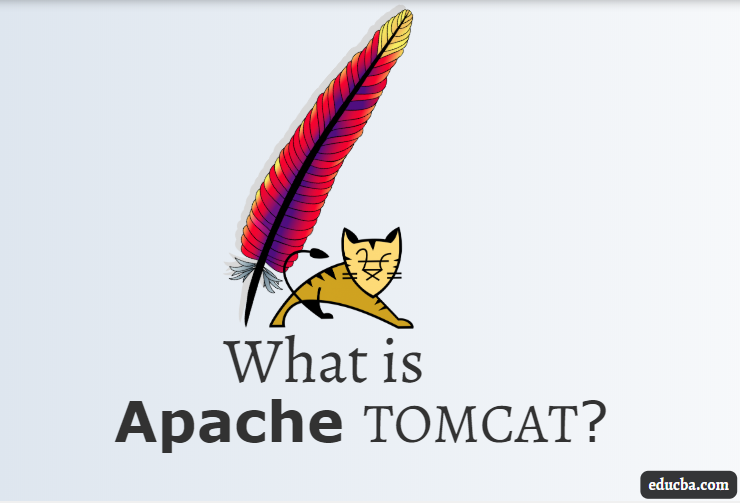
Bước 1 - Kiểm tra phiên bản Java
JAVA là yêu cầu đầu tiên để cài đặt Tomcat 7. Đảm bảo bạn đã cài đặt phiên bản JAVA SE 7 hoặc 8 trong hệ thống của mình. Hiện tại, Java 9 không hỗ trợ Tomcat. Sử dụng lệnh sau để kiểm tra xem bạn đã cài đặt java trên hệ thống chưa.
Nếu chưa có java 7 bạn có thể cài đặt như sau:
Bước 2 - Tải xuống Lưu trữ Tomcat 7
Tải xuống tệp lưu trữ Apache Tomcat từ trang tải xuống chính thức của tomcat Apache . Bạn có thể sử dụng lệnh wget dưới đây để tải về nó.
Sau khi tải xuống tệp lưu trữ giải nén trong thư mục /tmp và di chuyển đến vị trí thích hợp theo nhu cầu của bạn. Chúng tôi đang đặt thư mục này dưới /usr/local.
Bước 3 - Khởi động máy chủ Tomcat
Tomcat rất dễ sử dụng, Không cần phải biên dịch nguồn của nó. Bạn chỉ cần trích xuất kho lưu trữ và bắt đầu máy chủ tomcat. Tomcat theo mặc định bắt đầu trên cổng 8080, Đảm bảo không có dịch vụ nào khác đang chạy trên cùng một cổng bằng cách sử dụng 'telnet localhost 8080'.
Đầu ra mẫu
Bước 4 - Truy cập Tomcat trong Trình duyệt
Máy chủ Tomcat hoạt động trên cổng 8080 mặc định. Để truy cập Tomcat trên trình duyệt web bằng cách kết nối máy chủ của bạn trên cổng 8080.
Bước 5 - Thiết lập tài khoản người dùng (có thể không cần làm)
Cuối cùng, chúng ta cần tạo tài khoản người dùng để bảo mật và truy cập các trang quản trị / quản lý. Chỉnh sửa tệp conf/tomcat-users.xml trong trình chỉnh sửa của bạn và dán bên trong các thẻ <tomcat-users> </ tomcat-users>.
Bước 6 - Dừng máy chủ Tomcat
Cuối cùng, nếu bạn cảm thấy rằng không cần Tomcat trong hệ thống của mình, bạn có thể chỉ cần dừng nó bằng lệnh bên dưới từ thư mục chính của tomcat.
Tôi hy vọng các bước trên sẽ giúp bạn thiết lập Tomcat 7 trên máy chủ của bạn.
@Trần Văn Bình - Founder OraAZ
#linux #tomcat #cài đặt tomcat trên linux
#linux #tomcat #cài đặt tomcat trên linux



